共计 6184 个字符,预计需要花费 16 分钟才能阅读完成。
通过 acme.sh 开源工具申请泛解析 SSL 证书
前期准备
1. 域名
2.Linux 云服务器(本文系统某讯云的 Centos7),测试公网 IP 为:150.158.130.33
3. 域名服务商的 API Token,或者域名解析到申请 SSL 云服务器 IP(实验项目:ssl.xgss.net)

安装 acme.sh
普通用户和 root 用户都可以安装使用. 安装过程进行了以下几步:
# yum install socat -y# curl https://get.acme.sh | sh# curl https://get.acme.sh | sh -s email=my@example.com(zerossl.com 注册的邮箱账号,在浏览器登录 ZeroSSL 之后可以看到证书)# 或者# wget -O- https://get.acme.sh | sh
国内的服务器下载 github 可能会比较慢,如果下载失败,可以多执行几次。

1、把 acme.sh 安装到你的 home 目录下:~/.acme.sh/ 装过程不会污染已有的系统任何功能和文件, 所有的修改都限制在安装目录中: ~/.acme.sh/
2、并创建 一个 bash 的 alias, 方便你的使用: alias acme.sh=~/.acme.sh/acme.sh
3、自动为你创建 cronjob, 每天 0:00 点自动检测所有的证书, 如果快过期了, 需要更新, 则会自动更新证书.
把 acme.sh 安装到你的 home 目录下:~/.acme.sh/ 并创建 一个 bash 的 alias, 方便你的使用:
alias acme.sh=~/.acme.sh/acme.shecho 'alias acme.sh=~/.acme.sh/acme.sh' >>/etc/profile
常用命令
acme.sh --help #获取帮助acme.sh --version # 查看版本
关联 ZeroSSL
目前 acme.sh 支持四个正式环境 CA,分别是 Let’s Encrypt、Buypass、ZeroSSL 和 SSL.com,默认使用 ZeroSSL,所以我们不用切换。如果不放心,可以设置一下:
acme.sh --set-default-ca --server zerossl
生成证书
acme.sh 实现了 acme 协议支持的所有验证协议. 一般有两种方式验证: HTTP 和 DNS 验证。
如果有条件建议使用 DNS 验证,
HTTP 认证
此方法 好像不支持域名的泛解析,笔者想泛解析做泛域名的认证,但一直不成功,不知道什么原因。
域名解析
ssl.xgss.net A 记录解析到 150.158.130.33只解析上面一条即可,因为只是为 ssl.xgss.net 申请证书,后面的解析是为了实验能否申请到多 *.xgss.net 的证书xgss.net A 记录解析到 150.158.130.33*.xgss.net A 记录解析到 150.158.130.33
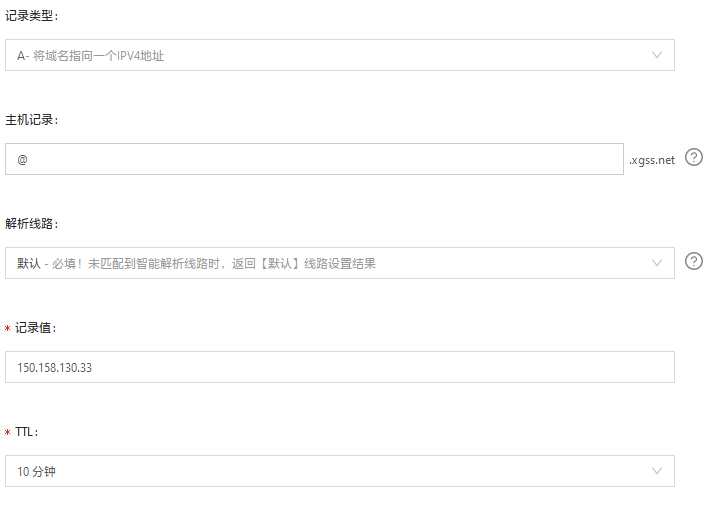
配置 http 站点
# mkdir -p /data/wwwroot/web/ssl.xgss.net/# echo 'hello SSL'> /data/wwwroot/web/ssl.xgss.net/index.html配置 nginx 站点server { listen 80; access_log /dev/null; error_log /dev/null; server_name ssl.xgss.net xgss.net; root /data/wwwroot/web/ssl.xgss.net/; location / { index index.html index.htm index.php; }}
验证是否配置正常
# curl http://ssl.xgss.net/hello SSL
http 方式需要在你的网站根目录下放置一个文件, 来验证你的域名所有权, 完成验证. 然后就可以生成证书了.
acme.sh --issue -d mydomain.com -d www.mydomain.com --webroot /home/wwwroot/mydomain.com/
只需要指定域名, 并指定域名所在的网站根目录. acme.sh 会全自动的生成验证文件, 并放到网站的根目录, 然后自动完成验证. 最后会聪明的删除验证文件. 整个过程没有任何副作用.
如果你用的 nginx 服务器, 或者反代, acme.sh 还可以智能的从 nginx 的配置中自动完成验证, 你不需要指定网站根目录:
acme.sh --issue -d mydomain.com --nginx
注意, 无论是 apache 还是 nginx 模式, acme.sh 在完成验证之后, 会恢复到之前的状态, 都不会私自更改你本身的配置. 好处是你不用担心配置被搞坏, 也有一个缺点, 你需要自己配置 ssl 的配置, 否则只能成功生成证书, 你的网站还是无法访问 https. 但是为了安全, 你还是自己手动改配置吧.
如果你还没有运行任何 web 服务, 80 端口是空闲的, 那么 acme.sh 还能假装自己是一个 webserver, 临时听在80 端口, 完成验证:
acme.sh --issue -d mydomain.com --standalone
https://app.zerossl.com/signup 使用邮箱注册一个账号,假设账号的邮箱为:”XXXX@163.com“
# /root/.acme.sh/acme.sh --register-account -m XXXX@163.com[Mon Jun 27 13:37:27 CST 2022] No EAB credentials found for ZeroSSL, let's get one[Mon Jun 27 13:37:30 CST 2022] Registering account: https://acme.zerossl.com/v2/DV90[Mon Jun 27 13:37:38 CST 2022] Registered[Mon Jun 27 13:37:38 CST 2022] ACCOUNT_THUMBPRINT='*********************'
申请证书
将证书放到一个指定的目录,scrm 用 nginx 配置,本例是指定在 /data/wwwroot/web/ssl 目录下
1. 创建 ssl 存放目录
mkdir -p /data/wwwroot/web/ssl
2. 申请 SSL 证书
申请单域名证书,并且指定证书存放的目录
# /root/.acme.sh/acme.sh --issue -d ssl.xgss.net --webroot /data/wwwroot/web/ssl.xgss.net/ \--keypath /data/wwwroot/web/ssl/ssl.xgss.net.key \--fullchainpath /data/wwwroot/web/ssl/ssl.xgss.net.key.pem \--reloadcmd "/usr/local/openresty/nginx/sbin/nginx -s reload"
–reloadcmd 表示复制完成后重启服务器的命令,根据自己服务器状况填写。
/data/wwwroot/web/ssl/ 需要自己建立好,如果文件夹不存在,会报错。
3. 生成 dhparam 文件
openssl dhparam -out /data/wwwroot/web/ssl/dhparam.pem 2048
4. 配置 ssl.xgss.net 的 nginx 配置。
server { listen 443 ssl; access_log /dev/null; error_log /dev/null; server_name ssl.xgss.net; root /data/wwwroot/web/ssl.xgss.net/ ; ssl_certificate /data/wwwroot/web/ssl/ssl.xgss.net.key.pem; ssl_certificate_key /data/wwwroot/web/ssl/ssl.xgss.net.key; ssl_protocols TLSv1 TLSv1.1 TLSv1.2; ssl_prefer_server_ciphers on; ssl_dhparam /data/wwwroot/web/ssl/dhparam.pem; location / { index index.html index.htm index.php; } }
浏览器访问:https://ssl.xgss.net
证书信息
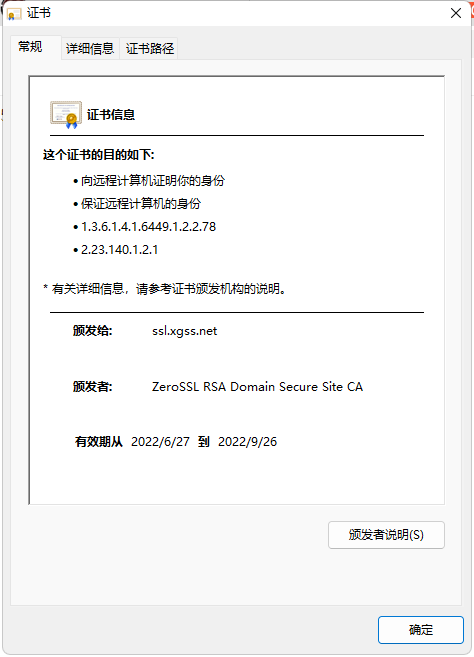
ZeroSSL 官网证书截图
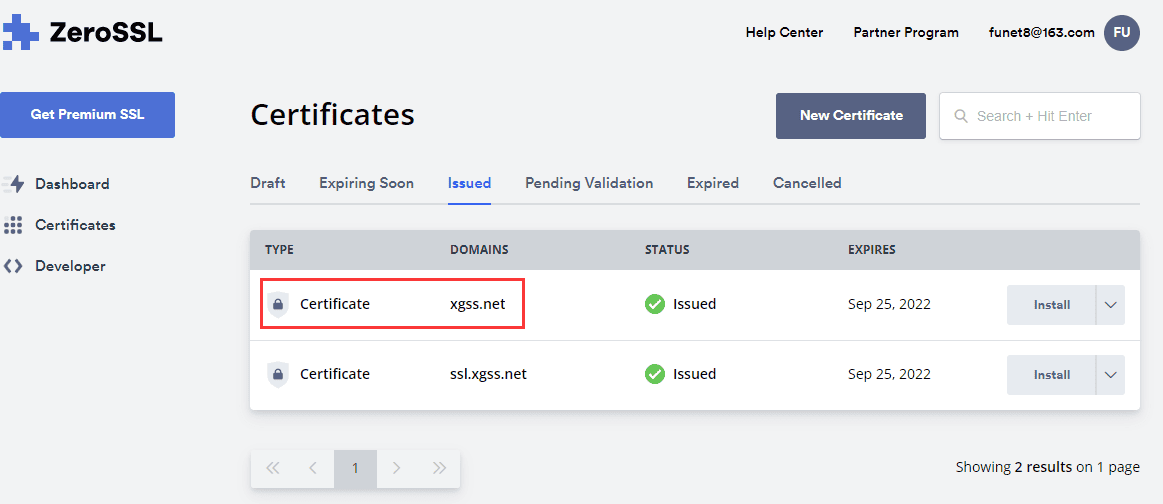
DNS 认证
手动 DNS 方式
手动在域名上添加一条 txt 解析记录, 验证域名所有权。
这种方式的好处是, 你不需要任何服务器, 不需要任何公网 ip, 只需要 dns 的解析记录即可完成验证. 坏处是,如果不同时配置 Automatic DNS API,使用这种方式 acme.sh 将无法自动更新证书,每次都需要手动再次重新解析验证域名所有权。
acme.sh --issue --dns -d mydomain.com \ --yes-I-know-dns-manual-mode-enough-go-ahead-please
然后, acme.sh 会生成相应的解析记录显示出来, 你只需要在你的域名管理面板中添加这条 txt 记录即可.
等待解析完成之后, 重新生成证书:
acme.sh --renew -d mydomain.com \ --yes-I-know-dns-manual-mode-enough-go-ahead-please
注意第二次这里用的是 –renew
自动 DNS 方式
dns 方式的真正强大之处在于可以使用域名解析商提供的 api 自动添加 txt 记录完成验证.
由于 acme.sh 对域名解析 / 提供商的支持十分广泛, 所以请针对自己所在的域名提供商获取对应的 API Token,目前支持 cloudflare, dnspod, cloudxns, godaddy 以及 ovh 等数十种解析商的自动集成.
支持列表:点我跳转 | https://github.com/acmesh-official/acme.sh/wiki/dnsapi
国内目前使用较多的是某讯云和某里云,获取 API Token 的方法分别是:
- 某讯云的
DNSPod登录 DNSPod, 进入顶部导航栏里的用户中心, 在左侧的导航栏里, 找到安全设置, 看到页面的最下面, 有个API Token. 点击查看->创建 API Token-> 填写Tokens 名称, 复制好 ID 与 Token 即可. 保存待用。 - 某里云域名需要登录到某里云官网获取 Ali_Key 和 Ali_Secret。点击此处跳转 | https://usercenter.console.aliyun.com/#/manage/ak 当然可以直接使用 accessKey
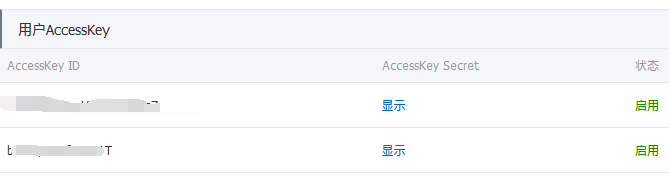
某里云 API Token 申请
申请子账户来申请。
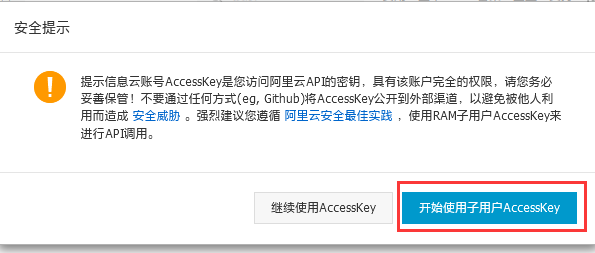
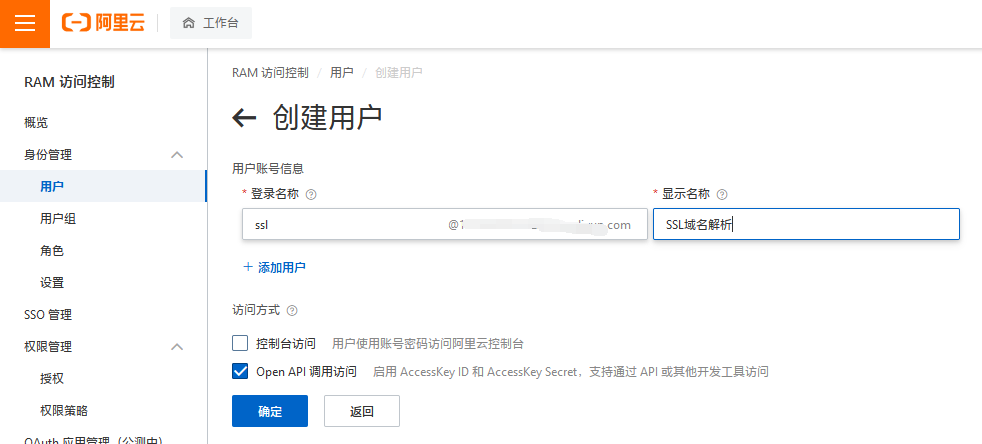
详细就不列举了,有疑问可以后台提交工单。
申请泛解析域名证书
获取到对应的 API Token 之后我们需要将 id 和 key 设置为环境变量,供 acme.sh 调用:
# DNSPodexport DP_Id="你的 API ID"export DP_Key="你的 Token"# aliyunexport Ali_Key="你的 AccessKey ID"export Ali_Secret="你的 AccessKey Secret"
临时环境变量只需配置这一次即可,当成功申请证书后,API 信息会被自动保存在~/.acme.sh/account.conf 里,下次你使用 acme.sh 的时候系统会自动读取并使用。
腾讯云 DNSpod:
acme.sh --issue -d example.com -d *.example.com --dns dns_dp
阿里云:
acme.sh --issue -d example.com -d *.example.com --dns dns_ali
acme.sh --issue -d xgss.net -d *.xgss.net --dns dns_ali \--keypath /data/wwwroot/web/ssl/all.xgss.net.key \--fullchainpath /data/wwwroot/web/ssl/all.xgss.net.key.pem \--reloadcmd "/usr/local/openresty/nginx/sbin/nginx -s reload"openssl dhparam -out /data/wwwroot/web/ssl/dhparam.pem 2048 # ll /data/wwwroot/web/ssltotal 16-rw------- 1 root root 1679 Jun 27 19:02 all.xgss.net.key-rw-r--r-- 1 root root 6684 Jun 27 19:02 all.xgss.net.key.pem-rw-r--r-- 1 root root 424 Jun 27 19:03 dhparam.pem
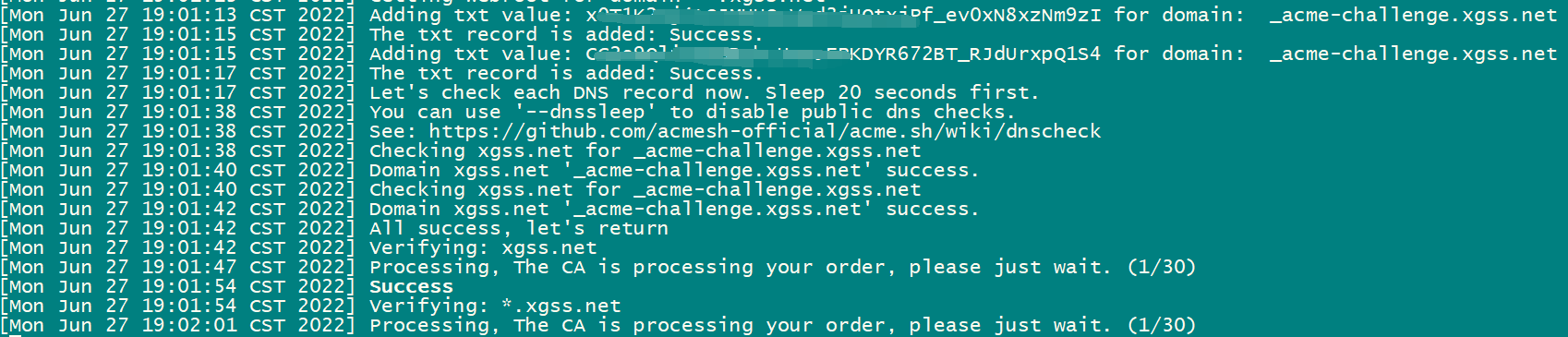
(一个小提醒, 这里用的是 service nginx force-reload, 不是 service nginx reload, 据测试, reload 并不会重新加载证书, 所以用的 force-reload)
你的 KEY 和 Secret 都将明文保存‘~/.acme.sh/account.conf’文件中,注意保护隐私。
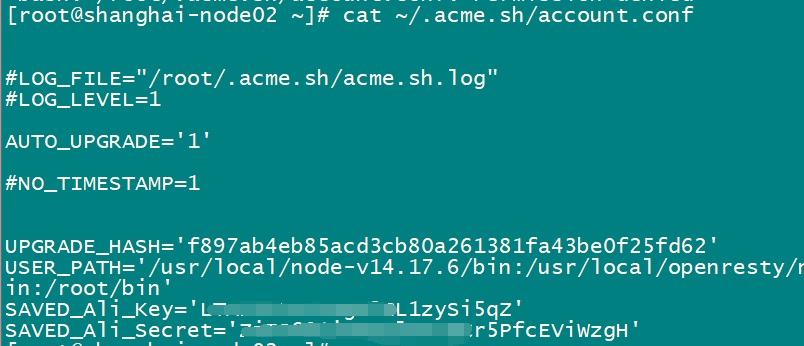
域名后台新增了两条记录

验证 SSL
浏览器打开网址,点击地址的小锁图标,可以查看更多信息。
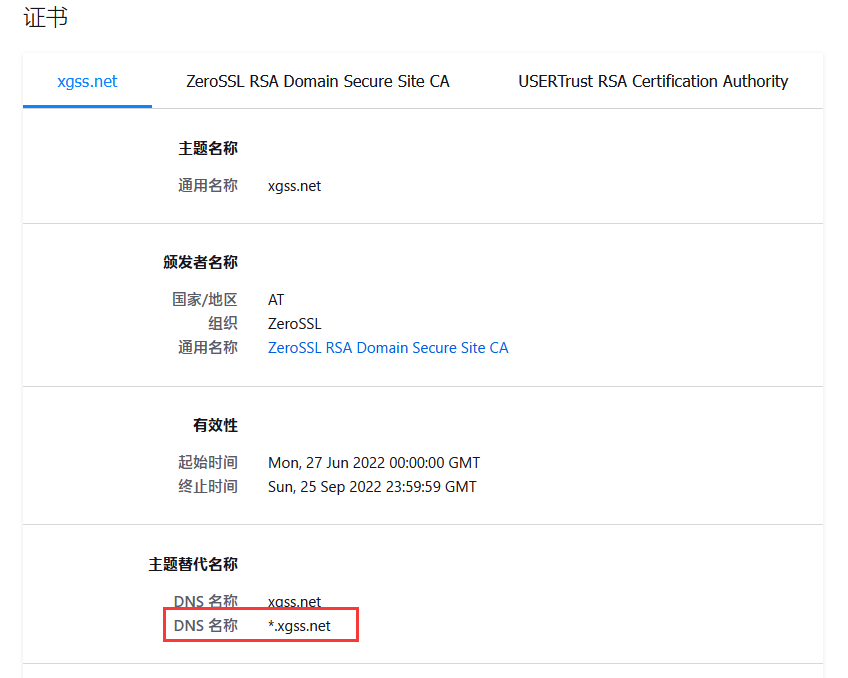
# curl https://ssl2.xgss.net/hello SSL[root@shanghai-node02 ssl]# curl https://ssl3.xgss.net/hello SSL[root@shanghai-node02 ssl]# curl https://ssl4.xgss.net/hello SSL
定时更新证书
安装过程中会自动为你创建 cronjob, 每天 0:00 点自动检测所有的证书, 如果快过期了, 需要更新, 则会自动更新证书。
00 00 * * * root /root/.acme.sh/acme.sh --cron --home /root/.acme.sh &>/var/log/acme.sh.logs
查看已安装证书的信息
acme.sh --info -d xgss.net
更新证书
目前证书在 60 天以后会自动更新, 你无需任何操作. 今后有可能会缩短这个时间, 不过都是自动的, 你不用关心.
请确保 cronjob 正确安装, 看起来是类似这样的:
crontab -l56 * * * * "/root/.acme.sh"/acme.sh --cron --home "/root/.acme.sh" > /dev/null
更新 acme.sh
目前由于 acme 协议和 letsencrypt CA 都在频繁的更新, 因此 acme.sh 也经常更新以保持同步.
升级 acme.sh 到最新版
acme.sh --upgrade
如果你不想手动升级, 可以开启自动升级:
acme.sh --upgrade --auto-upgrade
之后, acme.sh 就会自动保持更新了.
你也可以随时关闭自动更新:
acme.sh --upgrade --auto-upgrade 0
参考
官方中文说明:https://github.com/acmesh-official/acme.sh/wiki/%E8%AF%B4%E6%98%8E
















